Αλλάξτε τις ρυθμίσεις δικαιωμάτων ημερολογίου του Outlook για αντιμετώπιση προβλημάτων
- Το ημερολόγιο του Outlook δίνει τη δυνατότητα στους χρήστες να διαχειρίζονται, να προγραμματίζουν και να οργανώνουν αποτελεσματικά εκδηλώσεις, συναντήσεις και συσκέψεις.
- Δεν θα μπορείτε να επεξεργαστείτε συμβάντα εάν δεν έχετε τα απαραίτητα δικαιώματα ή εάν το ημερολόγιο βρίσκεται σε λειτουργία μόνο για ανάγνωση.
- Η αλλαγή των δικαιωμάτων ημερολογίου του Outlook ή η ενεργοποίηση των βελτιώσεων κοινόχρηστου ημερολογίου θα διορθώσει το πρόβλημα.
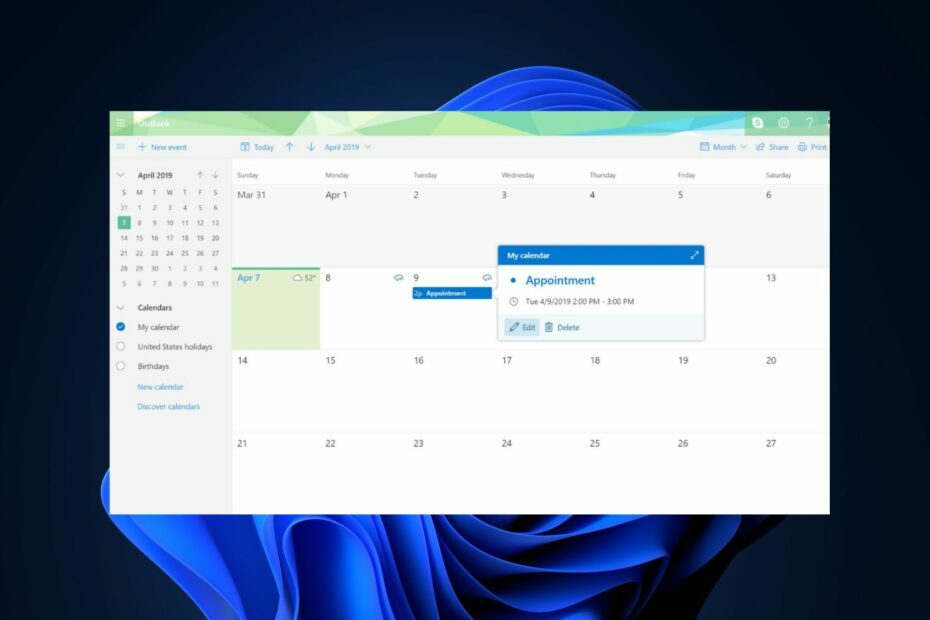
Το ημερολόγιο του Microsoft Outlook επιτρέπει στους χρήστες να προγραμματίζουν και να τροποποιούν συμβάντα, συναντήσεις ή συσκέψεις.
Αρκετοί αναγνώστες παραπονέθηκαν για το ημερολόγιο του Outlook που δεν επιτρέπει τροποποιήσεις. Αυτό μπορεί να προκύψει λόγω προβλημάτων συγχρονισμού ή προβλημάτων διακομιστή. Σε αυτό το άρθρο, θα σας καθοδηγήσουμε σε απλοποιημένα βήματα για την επίλυση του προβλήματος του ημερολογίου του Outlook που δεν επιτρέπει τροποποιήσεις.
- Γιατί το Ημερολόγιο του Outlook δεν επιτρέπει την επεξεργασία;
- Πώς μπορώ να επιτρέψω την επεξεργασία του Ημερολογίου του Outlook;
- 1. Ενημερώστε την εφαρμογή Outlook στην πιο πρόσφατη έκδοση
- 2. Αλλάξτε τα δικαιώματα ημερολογίου του Outlook
- 3. Ενεργοποίηση κοινόχρηστων βελτιώσεων ημερολογίου
Γιατί το Ημερολόγιο του Outlook δεν επιτρέπει την επεξεργασία;
Υπάρχουν ορισμένοι σημαντικοί λόγοι που αναφέρθηκαν από επαγγελματίες πληροφορικής για τους οποίους το ημερολόγιο του Outlook δεν επιτρέπει τροποποιήσεις. Παρακάτω είναι μερικά από αυτά:
- Θέματα άδειας – Εάν δεν έχετε/παραχωρήσετε σε άλλους τα απαραίτητα δικαιώματα για την επεξεργασία συμβάντων σε ένα ημερολόγιο, ενδέχεται να αντιμετωπίσετε περιορισμούς ή Σφάλματα του Outlook σε ένα κοινόχρηστο ημερολόγιο.
- Ξεπερασμένο λογισμικό – Οι παλιές εκδόσεις της εφαρμογής Outlook θα μπορούσαν να προκαλέσουν προβλήματα συμβατότητας και να περιορίσουν τις δυνατότητες επεξεργασίας.
- Προβλήματα συγχρονισμού – Ζητήματα συγχρονισμού στο ημερολόγιο του Outlook θα μπορούσε να κάνει το ημερολόγιο να είναι σε λειτουργία μόνο για ανάγνωση, κάτι που με τη σειρά του μπορεί να προκαλέσει περιορισμούς επεξεργασίας.
- Κατεστραμμένα δεδομένα εφαρμογής – Αν το ημερολόγιο τα δεδομένα της εφαρμογής είναι κατεστραμμένα μπορεί να αποτρέψει την επεξεργασία συμβάντων.
Τώρα που γνωρίζετε μερικούς από τους πιθανούς λόγους για τους οποίους το Ημερολόγιο του Outlook δεν επιτρέπει τροποποιήσεις όπως περιγράφεται παραπάνω, ας προχωρήσουμε στις διορθώσεις.
Πώς μπορώ να επιτρέψω την επεξεργασία του Ημερολογίου του Outlook;
Προτού προβείτε σε οποιαδήποτε προηγμένη αντιμετώπιση προβλημάτων ή τροποποιήσεις ρυθμίσεων, ίσως αξίζει τον κόπο να δοκιμάσετε τους ακόλουθους προκαταρκτικούς ελέγχους:
- Ελέγξτε τις ρυθμίσεις κοινής χρήσης ημερολογίου του Outlook για να βεβαιωθείτε ότι έχετε τα κατάλληλα δικαιώματα επεξεργασίας.
- Προσπαθήστε να επεξεργαστείτε το ημερολόγιό σας χρησιμοποιώντας το Outlook Web App (OWA) για την αντιμετώπιση του προβλήματος.
- Βεβαιωθείτε ότι χρησιμοποιείτε το τελευταία έκδοση του Outlook και ότι είναι ενημερωμένο.
- Εκκαθάριση της προσωρινής μνήμης και τα cookies του προγράμματος περιήγησής σας, καθώς αυτό μπορεί να βοηθήσει στην επίλυση διαφόρων προβλημάτων.
Εάν το πρόβλημα παραμένει μετά την προσπάθεια των παραπάνω ελέγχων, δοκιμάστε τις ακόλουθες προηγμένες τροποποιήσεις.
1. Ενημερώστε την εφαρμογή Outlook στην πιο πρόσφατη έκδοση
- Ανοίξτε την εφαρμογή Microsoft Outlook.
- Επιλέγω Αρχείο και κάντε κλικ στο Λογαριασμός γραφείου.
- Επιλέγω Επιλογές ενημέρωσης και κάντε κλικ στο Ενημέρωση τώρα.

- Περιμένετε να ολοκληρωθούν οι ενημερώσεις και επανεκκινήστε την εφαρμογή Outlook.
Η ενημέρωση της εφαρμογής Outlook στην πιο πρόσφατη έκδοση βοηθά στην αντιμετώπιση του ημερολογίου του Outlook χωρίς να επιτρέπονται προβλήματα επεξεργασίας και σφάλματα. Μπορείτε εναλλακτικά να απεγκαταστήσετε την εφαρμογή Outlook και να επισκεφτείτε τη σελίδα λήψης του Outlook για να επανεγκαταστήσετε την πιο πρόσφατη έκδοση.
2. Αλλάξτε τα δικαιώματα ημερολογίου του Outlook
- Εκκινήστε την εφαρμογή Outlook και κάντε κλικ στο Ημερολόγιο εικονίδιο στην κάτω αριστερή γωνία.

- Κάντε δεξί κλικ στο Ημερολόγιο θέλετε να μοιραστείτε και κάντε κλικ στο Ιδιότητες από το μενού περιβάλλοντος.
- Πλοηγηθείτε στο Άδειες αυτί.
- Επίλεξε το όνομα χρήστη που θα επιτρέψετε να επεξεργαστείτε το κοινόχρηστο ημερολόγιό σας κάτω από το Ονομα ενότητα ή κάντε κλικ σε Προσθήκη για να προσθέσετε δικαιώματα για έναν νέο χρήστη.

- Στη συνέχεια, επιλέξτε Μπορεί να επεξεργαστεί από το Επίπεδο άδειας αναπτυσσόμενη λίστα.
- Κάντε κλικ στο Εντάξει κουμπί για έξοδο από το πλαίσιο διαλόγου.
Οι χρήστες στους οποίους έχετε δώσει την άδεια επεξεργασίας ημερολογίου του Outlook θα πρέπει τώρα να μπορούν να επεξεργάζονται το κοινόχρηστο ημερολόγιό σας. Δοκιμάστε την επόμενη διόρθωση εάν εξακολουθείτε να μην μπορείτε να επεξεργαστείτε το ημερολόγιο του Outlook.
- 2 τρόποι ανάκλησης και επανάληψης αποστολής email στο Outlook
- Πώς να δημιουργήσετε και να χρησιμοποιήσετε κατηγορίες στο Outlook: Ενισχύστε την παραγωγικότητά σας
- Πώς να προσθέσετε τις διακοπές στο ημερολόγιό σας του Outlook
- Πώς να εκτυπώσετε μηνύματα ηλεκτρονικού ταχυδρομείου από το Outlook Web & Desktop App
- Πώς να μετονομάσετε το email σας στο Outlook
3. Ενεργοποίηση κοινόχρηστων βελτιώσεων ημερολογίου
- Πρώτον, ανοίξτε Αποψη και πλοηγηθείτε σε Αρχείο και κάντε κλικ Ρυθμίσεις λογαριασμού.

- Κάντε διπλό κλικ στο Λογαριασμός Microsoft Exchange χρησιμοποιείται για τη διαχείριση του ημερολογίου κάποιου άλλου και για κλικ Αλλαγή.
- Κάντε κλικ στο Περισσότερες ρυθμίσεις, και μετά πηγαίνετε στο Προχωρημένος αυτί.
- Επιλέξτε το πλαίσιο ελέγχου δίπλα Ενεργοποιήστε τις βελτιώσεις κοινόχρηστου ημερολογίου.

- Στη συνέχεια, πατήστε το Εντάξει και επανεκκινήστε την εφαρμογή Outlook.
Σημειώστε, ωστόσο, ότι η επιλογή βελτιώσεων κοινόχρηστου ημερολογίου είναι διαθέσιμη μόνο σε συνδρομητές του Office 365 που χρησιμοποιούν την πιο πρόσφατη έκδοση της εφαρμογής Outlook ή σε όσους χρησιμοποιούν την εφαρμογή Web Outlook.
Ο φάκελος ή το στοιχείο θα πρέπει τώρα να αφαιρεθεί από τη λειτουργία μόνο για ανάγνωση, επιτρέποντάς σας να επεξεργαστείτε και να κάνετε τις απαραίτητες αλλαγές. Εάν σας ζητηθεί, επιβεβαιώστε την ενέργειά σας. Επιπλέον, μπορείτε απενεργοποιήστε το βιβλίο εργασίας σας από τη λειτουργία μόνο για ανάγνωση χρησιμοποιώντας τον οδηγό μας.
Ας ελπίσουμε ότι μπορείτε τώρα να επιλύσετε το ζήτημα που δεν επιτρέπει αλλαγές στο ημερολόγιο του Outlook, έχοντας ακολουθήσει αυτές τις οδηγίες.
Εναλλακτικά, αν είστε δεν είναι δυνατή η διαγραφή συμβάντων ημερολογίου, μπορείτε να εξερευνήσετε τον λεπτομερή οδηγό μας για το πώς να το διορθώσετε.
Επίσης, εάν σας Οι ενημερώσεις σύσκεψης του Outlook δεν ενημερώνονται στο ημερολόγιο, ακολουθούν απλοποιημένες μέθοδοι για την επίλυση του προβλήματος.
Εάν αυτός ο οδηγός σας βοήθησε, μοιραστείτε τον με οποιονδήποτε μπορεί να ωφεληθεί. Επίσης, μη διστάσετε να χρησιμοποιήσετε την παρακάτω ενότητα σχολίων εάν έχετε οποιεσδήποτε ερωτήσεις ή προτάσεις.


